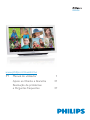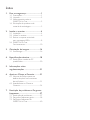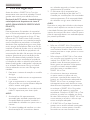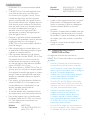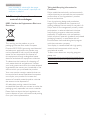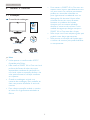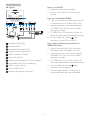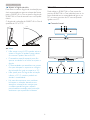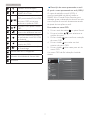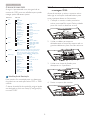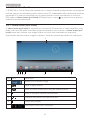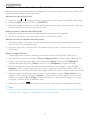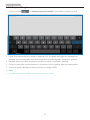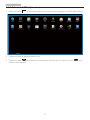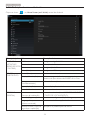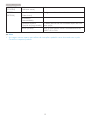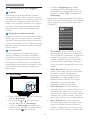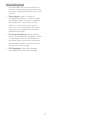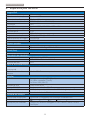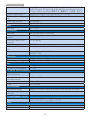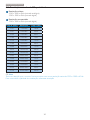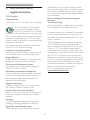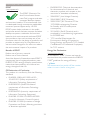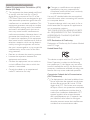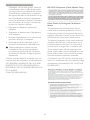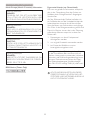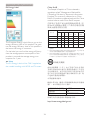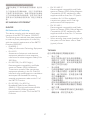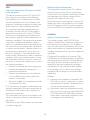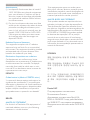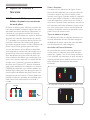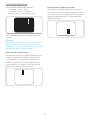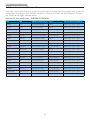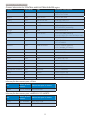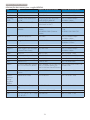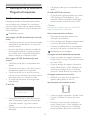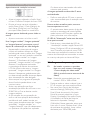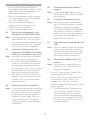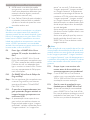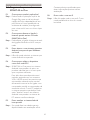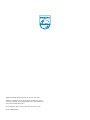Philips S231C4AFD/00 Manual do usuário
- Categoria
- TVs
- Tipo
- Manual do usuário

www.philips.com/welcome
PT Manual do utilizador 1
Apoio ao Cliente e Garantia 31
Resolução de problemas
e Perguntas frequentes 37
S231C4

Índice
1. Para sua segurança ................................1
1.1 Precauções .........................................................1
1.2 Limpeza ................................................................2
1.3 Notas especiais sobre o
SMART All-in-One ........................................2
1.4 Eliminação do produto e do
material de embalagem ..............................3
2. Instalar o monitor .................................4
2.1 Instalação .............................................................4
2.2 Utilizar o monitor ...........................................6
2.3 Retirar o suporte articulado
para montagem VESA ..................................8
2.4 SMART All-in-One
Funcionamento ............................................. 10
3. Otimização da imagem .......................16
3.1 SmartImage .....................................................16
(VSHFLÀFDo}HVWpFQLFDV .......................18
4.1 Resolução e modos de PC
SUHGHÀQLGRV ....................................................20
,QIRUPDo}HVVREUH
UHJXODPHQWDo}HV.................................21
6. Apoio ao Cliente e Garantia ............31
6.1 Normas da Philips quanto ao
defeito de píxeis nos monitores
de ecrã plano .................................................31
6.2 Atendimento ao Cliente e
Garantia ............................................................34
5HVROXomRGHSUREOHPDVH3HUJXQWDV
frequentes ............................................37
7.1 Resolução de problemas.........................37
7.2 Perguntas frequentes gerais ..................38
7.3 Perguntas frequentes do
SMART All-in-One .....................................40

1
1
. Para sua seguranç
a
1. Para sua segurança
Antes de utilizar o SMART All-in-One, leia
atentamente este manual do utilizador. Deverá
guardar este manual para referência futura.
Declaração da FCC relativa à interferência por
radiofrequência de dispositivos de classe B
AVISO: (PARA MODELOS CERTIFICADOS
PELA FCC)
NOTA:
Este equipamento foi testado e é compatível
com os limites estipulados para um dispositivo
digital de Classe B, segundo o Artigo 15º das
Normas da FCC. Estes limites foram concebi-
dos para proporcionar uma razoável proteção
contra interferências prejudiciais na instalação
doméstica. Este equipamento gera, usa e pode
emitir energia de frequência rádio, e se não for
instalado e usado de acordo com as instruções,
pode provocar interferências prejudiciais nas
comunicações de rádio. No entanto, não existe
qualquer garantia de que a interferência não
ocorra numa determinada instalação. Se este
equipamento causar interferências prejudiciais
na receção de rádio ou televisão, que pode ser
determinada ligando e desligando o equipamen-
to, o utilizador deve tentar corrigir as interfe-
rências adotando uma ou mais das seguintes
medidas:
1. Reorientar a antena de receção ou mudá-la
de lugar.
2. Aumentar a distância entre o equipamento
e o recetor.
3. Ligar o equipamento a uma tomada que
faça parte de um circuito diferente daquele
onde o recetor está ligado.
4. Consultar o revendedor ou um técnico de
rádio/TV experiente para obter ajuda.
AVISO:
1. As alterações não expressamente
aprovadas pela entidade responsável pela
compatibilidade do aparelho invalidam a
autoridade do utilizador em operar com o
mesmo.
2. Os cabos blindados da interface e o cabo
de alimentação AC, se existirem, devem
ser utilizados segundo os limites impostos
relativamente às emissões.
3. O fabricante não é responsável por
quaisquer interferências de rádio ou TV
FDXVDGDVSRUPRGLÀFDo}HVQmRDXWRUL]DGDV
neste equipamento. É da responsabilidade
do utilizador corrigir essas interferências.
AVISO:
Para evitar o perigo de incêndio ou de choque
elétrico, nunca exponha o monitor à chuva ou
a humidade. Existem altas tensões perigosas no
interior do monitor. Não abra a caixa. As opera-
ções de reparação devem ser realizadas apenas
SRUSHVVRDOTXDOLÀFDGR
1.1 3UHFDXo}HV
Não use o SMART All-in-One próximo
de água como, por exemplo, próximo de
uma banheira, lavatório, banca de cozinha,
tanque para lavar a roupa, piscina ou numa
cave húmida.
Não coloque o SMART All-in-One sobre
um carrinho, uma bancada ou uma mesa
instável. Se o SMART All-in-One cair, tal
poderá causar ferimentos pessoais ou
danos graves ao aparelho. Utilize apenas
carrinhos ou bases recomendados
pelo fabricante ou vendidos com o
SMART All-in-One.
As ranhuras e aberturas existentes
na parte traseira e inferior da caia
permitem a ventilação da mesma. Para
garantir um funcionamento adequado do
SMART All-in-One e o proteger contra
sobreaquecimento, estas aberturas nunca
deverão estar bloqueadas ou cobertas. N\
ao coloque o SMART All-in-One sobre
uma cama, sofá, tapete ou superfície
semelhante. Coloque o SMART All-in-One
próximo ou sobre um radiador ou fonte
de calor. Não coloque o SMART All-in-One
numa estante ou armário a não ser que
exista ventilação adequada.
O SMART All-in-One deve funcionar
apenas com a tensão indicada na etiqueta.
Se não tiver a certeza quanto à tensão
fornecida na sua casa, consulte o seu

2
1
.
P
ara sua seguranç
a
fornecedor ou a empresa de eletricidade
local.
O SMART All-in-One está equipado com
uma ficha de três pinos, uma ficha com
um terceiro pino (ligação à terra). Como
medida de segurança, esta ficha encaixa
apenas numa tomada com ligação à terra.
Se a tomada não permitir a ligação de uma
ficha de três pinos, contacte um eletricista
para que este instale uma tomada correta
ou utilize um adaptador para ligar o
aparelho à terra em segurança. Não
menospreze o objetivo de segurança da
ficha de ligação à terra.
Desligue o aparelho durante tempestades
ou quando não pretender utilizá-lo durante
longos períodos. Isso irá proteger o
SMART All-in-One contra danos devido a
picos de energia.
Não sobrecarregue a tomada elétrica ou
as extensões. A sobrecarga poderá originar
incêndio ou choque elétrico.
Não introduza qualquer tipo de objecto
nos orifícios da caixa do SMART All-in-One.
Tal poderá causar um curto-circuito aos
componentes do mesmo ou causar fogo
ou choque elétrico. Não derrame líquidos
sobre o SMART All-in-One.
Não tente reparar o SMART All-in-One, já
que ao abrir ou remover as tampas poderá
ficar exposto a tensões perigosas ou outros
perigos. Todas as operações de reparação
devem ser realizadas apenas por pessoal
qualificado.
Para garantir o funcionamento satisfatório,
utilize o SMART All-in-One apenas com
computadores com classificação UL que
tenham tomadas apropriadas de
100 - 240V AC, Mín. 5A.
A tomada deverá estar instalada próximo
do equipamento e ser facilmente acessível.
Para utilizar apenas com o transformador
fornecido (Saída de 19V DC) com licença
UL, CSA (apenas para monitores com
transformador).
Modelo: ADPC1965
)DEULFDQWH: TPV ELECTRONICS (FU-
JIAN) CO., LTD.
Modelo: ADS-65LSI-19-1 19065G
)DEULFDQWH: SHENZHZEN HONOR
ELECTRONIC CO., LTD.
1.2 Limpeza
Limpe a caixa regularmente com um pano.
Pode utilizar um detergente suave para
limpar as manchas, já que um detergente
abrasivo poderá danificar a caixa do
produto.
Durante a limpeza, tenha cuidado para que
o detergente não derrame para o interior
do produto. O pano de limpeza não deverá
ser áspero para não arranhar a superfície
do ecrã.
Desligue o cabo de alimentação antes de
limpar o produto.
1.3 1RWDVHVSHFLDLVVREUHR
SMART All-in-One
Os seguintes sintomas são normais ao
SMART All-in-One e não indicam um problema.
Nota
Devido à natureza da luz fluorescente, o
ecrã poderá cintilar durante a utilização
inicial. Desligue o interruptor de energia e
depois ligue-o novamente para se assegurar
de que a cintilação desaparece.
Poderá notar brilho ligeiramente desigual
no ecrã dependendo do padrão do
ambiente de trabalho utilizado.
O ecrã LCD tem 99,99% ou mais pixéis
efetivos. Pode incluir 0,01% ou menos de
manchas, tais como a falta de um pixel ou
um pixel permanentemente aceso.
Devido à natureza do ecrã LCD, uma
imagem residual do ecrã anterior
poderá permanecer depois de trocar
a imagem, quando a mesma imagem
tiver sido exibida durante muito tempo.
O SMART All-in-One irá recuperar
lentamente desta situação.
Se o ecrã ficar negro ou intermitente ou
se não o conseguir voltar a ligar, contacte
o vendedor ou centro de assistência
A página está carregando...

4
2. Instalar o monito
r
2. Instalar o monitor
2.1 Instalação
&RQWH~GRGDHPEDODJHP
Transformador AC/DC
Cabo de áudio (opcional) Cabo VGA (opcional)
S231C4
©
2
0
1
3
K
o
n
k
i
n
j
l
i
k
e
P
h
i
l
i
p
s
N
V
A
.
.
l
l
r
i
g
h
t
s
r
e
s
e
r
v
e
d
.
U
n
a
u
t
h
o
r
i
z
e
d
d
u
p
l
i
c
a
t
i
o
n
i
s
a
v
i
o
l
a
t
i
o
n
o
f
l
i
a
p
p
c
a
b
l
e
w
l
a
s
M
.
a
d
e
a
n
d
p
t
r
i
n
e
d
i
n
C
h
n
i
a
.
V
e
r
s
i
o
n
Philips and the Philips’ Shield Emblem are registered trademarks of
Philips N.V.
Koninklijke Philips N.V. and are used under license from Koninklijke
Monitor drivers
SmartControl software
User’s Manual
SMART All-in-One
Nota
Utilize apenas o transformador AC/DC
fornecido pela Philips.
Não instale o SMART All-in-One num local
próximo de fontes de calor, tais como,
aquecedores, condutas de ventilação, ou
num local sujeito a exposição directa a luz
solar, poeira excessiva, vibração mecânica
ou impactos.
Guarde a embalagem original e os
materiais de embalagem, pois poderão ser
úteis caso precise de efetuar o envio do
monitor.
Para máxima proteção, embale o monitor
tal como foi originalmente embalado na
fábrica.
Para manter o SMART All-in-One com um
aspecto novo, limpe-o periodicamente com
um pano macio. As manchas persistentes
podem ser removidas utilizando um
pano ligeiramente humedecido com um
detergente não abrasivo. Nunca utilize
solventes fortes, tais como, diluentes,
benzeno ou produtos de limpeza
abrasivos, pois os mesmos poderão
danificar a estrutura do monitor. Como
medida de segurança, desligue sempre o
SMART All-in-One antes de o limpar.
Não risque o ecrã com objetos rígidos, pois
poderá causar danos permanentes.
Não permita a infiltração de líquidos para
o interior do monitor, pois poderá danificar
os componentes.

5
2. Instalar o monito
r
Ligação
11
10 8 7
8
6 5 4
3
2 1
9
1
Entrada VGA (D-Sub)
2
Entrada HDMI
3
Entrada de alimentação DC
4
Ranhura para cartões SDHC
5
USB a montante (Tipo B)
6
Porta LAN (RJ-45)
7
Saída para auscultadores (3,5 mm estéreo)
8
Entrada de áudio (3,5 mm estéreo)
9
USB a jusante (Tipo A)
10
Micro USB (Mini A)
11
Bloqueio Kensington anti-roubo
Inserir o cartão SD
1. Desligue o cabo de alimentação.
2. Insira o cartão SDHC na ranhura para
cartões.
/LJDUSDUDHQWUDGD9*$+'0,
1. Ligue o cabo VGA ou HDMI a partir do PC
ou dispositivo AV ao SMART All-in-One.
2. /LJXHÀUPHPHQWHRFDERGHDOLPHQWDomR
ao SMART All-in-One e prima o botão
para ligar a energia.
3. O SMART All-in-One arranca e entra na
fonte de entrada seleccionada previamente.
4. Prima o botão de entrada
para
selecionar a fonte VGA ou HDMI.
Ligar a WiFi ou Ethernet para entrada do
SMART All-in-One
1. Ligue o cabo de LAN RJ-45 à porta de
/$1SDUDREWHUXPDOLJDomRFRPÀRV
2. /LJXHÀUPHPHQWHRFDERGHDOLPHQWDomR
ao SMART All-in-One e prima o botão
para ligar a energia.
3. O SMART All-in-One arranca e entra na
fonte de entrada seleccionada previamente.
4. Prima o botão de entrada
para
selecionar a fonte Android.
5. Ative a função de WiFi ou Ethernet no
HFUmGHGHÀQLo}HVGRVLVWHPD$QGURLG

6
2. Instalar o monito
r
Ajustar o ângulo de visão
Para obter o melhor ângulo de visualização pos-
sível, recomendamos que se coloque de frente
para o SMART All-in-One e ajuste o ângulo do
SMART All-in-One de acordo com a sua prefe-
rência.
O ângulo de inclinação do SMART All-in-One é
ajustável de 12° a 57,5°.
12° 57.5°
Nota
Não toque no ecrã LCD quando estiver a
ajustar o ângulo. Tal poderá causar danos
ou mesmo a quebra do ecrã LCD.
É necessária atenção especial para não
apertar os dedos ou as mãos ao ajustar o
ângulo.
É recomendado que estabilize num ponto
fixo para bloquear o suporte se o ângulo
de inclinação for igual ou superior a 12º.
Não ajuste para um ângulo de inclinação
inferior a 12º. O monitor poderá cair
devido à instabilidade.
No caso de monitores com molduras
brilhantes, o utilizador deverá ter em
atenção a colocação do monitor, pois
a moldura poderá originar reflexos
perturbadores causados pela iluminação
ambiente e por superfícies brilhantes.
2.2 Utilizar o monitor
Pode utilizar o SMART All-in-One como dis-
positivo SMART All-in-One individual com o sis-
tema Android sem a necessidade de ligar a um
PC, ou como monitor de PC normal quando
ligado a um PC.
Controlo frontal
4
56 2 1378
91011

7
2. Instalar o monito
r
1
Indicador de alimentação
2
Prima para Ligar ou Desligar o
SMART All-in-One.
3
Prima para aceder ao menu
OSD para entrada VGA e HDMI.
No menu OSD, prima para
FRQÀUPDURDMXVWHGR26'
4
No menu OSD, ajusta o menu
OSD.
5
Tecla de atalho para controlo do
volume dos altifalantes internos.
6
Prima para selecionar a fonte
de entrada de sinal: VGA, HDMI
ou Android.
7
No menu OSD, volta ao nível
anterior do OSD.
8
Tecla de atalho para selecção
de SmartImage.
9
Câmara Web de 1,0 megapixéis
10
Indicador de atividade da câmara Web
11
Microfone
Descrição do menu apresentado no ecrã
2TXHpRPHQXDSUHVHQWDGRQRHFUm26'"
O menu de exibição no ecrã (OSD) é
uma funcionalidade incluída em todos os
SMART All-in-One da Philips. Permite que o
utilizador ajuste o desempenho do ecrã ou sele-
cione funções do monitor diretamente através
da janela de instruções no ecrã.
Para aceder ao menu OSD
1. Prima a tecla de atalho
no painel frontal.
2. Prima os botões para selecionar as
opções do menu.
3. Prima o botão
SDUDFRQÀUPDUDVHOHomR
do menu OSD.
4. Prima o botão
para voltar ao nível
anterior do menu OSD.
5. Prima o botão
várias vezes para sair do
menu OSD.
Um menu OSD de fácil utilização é exibido
abaixo:
$XGLR
&
ROR
U
3LF
W
X
U
H
0+/
+'0,
$QGURLG
9*$
,QSXW
/
DQJXDJ
H

8
2. Instalar o monito
r
O árvore do menu OSD
A seguir é apresentada uma vista geral da es-
trutura do OSD para sua referência para poder
navegar pelos diferentes ajustes.
Main menu Sub menu
1RWLÀFDomRGH5HVROXomR
Este monitor foi concebido para um desempe-
nho ideal na sua resolução nativa, 1920 × 1080
a 60Hz.
O alerta da exibição da resolução original pode
VHUGHVOLJDGRDSDUWLUHP6HWXS&RQÀJXUDomR
no menu OSD.
2.3 Retirar o suporte articulado para
montagem VESA
Antes de começar a retirar o suporte articu-
lado, siga as instruções indicadas abaixo para
evitar quaisquer danos ou ferimentos.
1. Coloque o monitor virado para baixo
sobre uma superfície macia. Tenha cuidado
SDUDQmRULVFDURXGDQLÀFDURHFUm
2. Utilize os dedos para apertar
delicadamente a tampa do suporte até os
ganchos deslizarem para fora das ranhuras.
3. Utilize uma chave de fendas para
desapertar os 4 parafusos.
4. Retire o suporte do monitor.
Input
Picture
Audio
Color
Language
OSD Settings
Setup
VGA
MHL-HDMI
Android
Picture Format
Brightness
Contrast
SmartKolor
SmartTxt
SmartResponse
SmartContrast
Gamma
Pixel Orbiting
Over Scan
Volume
Mute
Audio Source
Color Temperature
sRGB
User Define
Blue: 0~100
English, Deutsch, Español, Ελληνική, Français, Italiano,
Maryar, Nederlands, Português, Português do Brazil,
Polski, Русский, Svenska, Suomi, Türkçe, Čeština,
Українська, ࿒፩ၭ, , ᣣᧄ⺆, 㷼ᄙⱥ
Horizontal
Vertical
Transparency
OSD Time Out
Auto
H.Position
V.Position
Phase
Clock
Resolution Notification
S.Power on sync
Reset
Information
Wide Screen, 4:3
0~100
0~100
On, Off
On, Off
Off, Fast, Faster, Fastest
On, Off
1.8, 2.0, 2.2, 2.4, 2.6
On, Off
On, Off
0~100
On, Off
Audio In, HDMI In
5000K, 6500K, 7500K,
8200K,9300K,11500K
Red: 0~100
Green: 0~100
0~100
0~100
Off, 1, 2, 3, 4
5s, 10s, 20s, 30s, 60s
0~100
0~100
0~100
0~100
On, Off
On, Off
Yes, No

9
2. Instalar o monito
r
Nota
Este monitor aceita uma interface de montagem
de 75mm x 75mm compatível com a norma
VESA.
75mm
75mm

10
2. Instalar o monito
r
2.4 SMART All-in-One Funcionamento
O SMART All-in-One da Philips está equipado com o sistema Android que disponibiliza a tecnologia de
ecrã tátil para que os utilizadores possam utilizá-lo como PC independente. Não necessita de quaisquer
OLJDo}HVGH3&HSRGHVHUFRQWURODGRFRPRVJHVWRVWRFDQGRQRHFUmSDUDVHOHFLRQDUHFRQÀUPDU
Para aceder ao +RPHVFUHHQHFUm,QLFLDO do Android, prima a tecla
no painel frontal e selecione
Android como fonte de entrada.
2.4-1 +RPHVFUHHQ(FUm,QLFLDO
O +RPHVFUHHQHFUm,QLFLDO é composto por cinco painéis. Clicando com o botão esquerdo e arras-
tando o seu rato USB, pode movimentar-se para a esquerda ou para a direita no +RPHVFUHHQHFUm
Inicial) central para visualizar mais widgets, atalhos ou outros itens localizados em cada painel.
Pode também adicionar atalhos, widgets ou alterar o fundo do ambiente de trabalho em cada painel.
1
32 4 5 76
Não. Ícone Descrições
1 Atalho para a Pesquisa Google
2
Voltar à página anterior
3
Voltar ao Home Screen (Ecrã Inicial) do sistema Android
4
Exibir as aplicações utilizadas recentemente
5
Pressione para efetuar uma captura do ecrã
6
Galeria de aplicações
7
1RWLÀFDomR+RUDORFDO'HÀQLo}HV

11
2. Instalar o monito
r
2.4-2 3HUVRQDOL]DUR+RPH6FUHHQ(FUm,QLFLDO
Adicionar ícones de aplicações, atalhos ou widgets ao ecrã inicial de acordo com as suas preferências. É
possível também mudar a imagem de fundo.
Adicionar um item ao Ecrã Inicial:
1. Toque no ícone na barra de sistema para aceder ao ecrã da galeria de APPS (Aplicações).
2. Selecione [APPS] (APLICAÇÕES) ou [WIDGETS].
3. Mantenha tocado o ícone com o botão esquerdo até que este seja ampliado. Arraste o item para
o local que deseja no Home Screen (Ecrã Inicial).
0RYHUXPLWHPQR+RPH6FUHHQ(FUm,QLFLDO
1. Mantenha tocado o ícone com o botão esquerdo até que este seja ampliado.
2. Arraste o item para o local que deseja no Home Screen (Ecrã Inicial).
5HPRYHUXPLWHPGR+RPH6FUHHQ(FUm,QLFLDO
1. Mantenha tocado o ícone com o botão esquerdo até que este seja ampliado. Será apresentado o
ícone do Trash Can (caixote do lixo).
2. Arraste o item para o ícone do Trash Can (caixote do lixo) para o remover do Home Screen
(Ecrã Inicial).
Alterar a imagem de fundo:
1. Toque longamente (clique e mantenha) num espaço vazio do Home Screen (Ecrã Inicial).
2. 6HUiH[LELGRRHFUmGHFRQÀJXUDomR>Choose wallpaper from] (Escolher imagem de fundo de).
3. Clique numas das fontes de imagens de fundos entre [*DOOHU\] (Galeria), [Live Wallpapers]
(Imagens de fundo dinâmicas), [Select] (Selecionar) ou [Wallpapers] (Imagens de fundo).
4. No ecrã da fonte de imagens de fundo selecionada, selecione uma imagem e clique em [Set
wallpaper@'HÀQLULPDJHPGHIXQGRSDUDDOWHUDUDLPDJHPGHIXQGR3RGHWDPEpPFOLFDUFRPR
botão direito para sair do ecrã da fonte de imagens de fundo e voltar ao Home screen (ecrã Inicial).
5. Algumas imagens de fundo permitem mudar a cor da imagem, tal como [Magic Smoke] (Fumo
mágico). Se for exibida a mensagem [Settings…@'HÀQLo}HVQRHFUmWRTXHQDPHVPDHVHUi
exibida a mensagem [Tap to change] (Toque para alterar) no topo do ecrã. Toque no ecrã para
FRQÀJXUDUHDOWHUQDUHQWUHDVGLIHUHQWHVFRUHV
6. Pode clicar no botão
SDUDYROWDUDRHFUmDQWHULRUVHPDSOLFDUDVDOWHUDo}HVjVGHÀQLo}HV
Nota
Todos os cinco painéis do Home Screen (Ecrã Inicial) partilham a mesma imagem de fundo. Não
é possível definir imagens de fundo diferentes para cada um deles.

12
2. Instalar o monitor
2.4-3 Pesquisa Google
1. Clique no ícone no +RPHVFUHHQHFUm,QLFLDO. Será exibido o teclado no ecrã.
2. Digite uma palavra-chave ou texto na caixa de URL. À medida que digita, os resultados da
pesquisa que correspondem total ou parcialmente ao texto digitado começam a aparecer.
3. Navegue pelos resultados da pesquisa exibidos e clique no resultado desejado.
4. É aberta a aplicação correspondente ou o Browser com as ligações Web correspondentes.
5. Clique na ligação desejada se deseja visualizar uma página Web.
Nota
O motor de pesquisa poderá variar de acordo com o país.

13
2. Instalar o monitor
2.4-4 *DOHULDGH$336$SOLFDo}HV
1. Clique no ícone na barra de sistema para aceder ao ecrã da galeria de APPS (Aplicações).
2. Clique no ícone da aplicação para a abrir.
3. Clique no ícone
para voltar ao Home Screen (Ecrã Inicial) ou clique no ícone para
voltar ao ecrã anterior.

14
2. Instalar o monito
r
2.4-5 'HÀQLo}HVGRVLVWHPD$QGURLG
Clique no ícone
Settings
no +RPH6FUHHQHFUm,QLFLDO central do Android.
Menu principal 6XEPHQX Descrição do item
WIRELESS &
NETWORKS
(REDES SEM FIOS
E OUTRAS)
Wi-Fi &RQÀJXUDUDOLJDomR:L)L
Bluetooth 'HÀQLo}HVGH%OXHWRRWK
Ethernet &RQÀJXUDomRGH(WKHUQHW
More (Mais) &RQÀJXUDUR931HRSRQWRGHDFHVVRSRUWiWLO
DEVICE
(DISPOSITIVO)
Sound (Som) Ajustar o nível do volume.
Display (Visualização) 'HÀQLUDLPDJHPGHIXQGRRWHPSRUL]DGRUHR
tamanho do tipo de letra do SMART All-in-One.
Storage
(Armazenamento)
Exibe as informações de armazenamento.
Apps (Aplicações) Gerir as Aplicações instaladas.
Users Utilizadores Adicionar utilizadores
PERSONAL
(PESSOAL)
Location access
(Serviço de localização)
Acesso à sua localização e LOCATION SOURCES
(FONTES DE LOCALIZAÇÃO).
Security (Segurança) 'HVDWLYDUHFRQÀJXUDUDIXQomRGHVHJXUDQoD
Language & input
(Idioma e entrada)
6HOHFLRQDUHGHÀQLUDRSomRGHLGLRPD
Backup & reset (Cópia de
segurança e reposição)
5HFXSHUDUDVSUHGHÀQLo}HVGHIiEULFD

15
2. Instalar o monito
r
ACCOUNTS
(CONTAS)
Add account
(Adicionar conta)
Adicionar uma conta.
SYSTEM
(SISTEMA)
Date & time
(Data e hora)
&RQÀJXUDUDGDWDHDKRUDGRVLVWHPD
Accessibility
(Acessibilidade)
Developer options
(Opções de programador)
Os dados de Internet são utilizados depois de clicar
nesta opção
About (Acerca) Exibir as informações sobre o armazenamento do
SMART All-in-One.
Nota
As imagens servem apenas para efeitos de ilustração e poderão variar de acordo com o país.
Consulte o respetivo produto.

16
3
. Otimização da imagem
3. Otimização da imagem
2TXHp"
$WHFQRORJLD6PDUW,PDJHRIHUHFHSUHGHÀQL-
ções que otimizam o ecrã conforme o tipo de
conteúdo, ajustando de forma dinâmica o brilho,
o contraste e a nitidez em tempo real. Quer
esteja a usar aplicações de texto, a ver imagens
ou vídeos, a tecnologia SmartImage da Philips
proporciona um excelente desempenho do
monitor.
3RUTXHSUHFLVRGHVWDWHFQRORJLD"
Se quiser um monitor com ótimo desempenho
que lhe permite ver todo o tipo de conteúdo, o
software SmartImage ajusta de forma dinâmica
o brilho, o contraste, a cor e a nitidez em tempo
real para otimizar a experiência de visualização
do seu monitor.
&RPRIXQFLRQD"
A SmartImage é uma tecnologia de ponta
exclusiva da Philips que analisa o conteúdo
mostrado no ecrã. Com base no cenário esco-
lhido, o SmartImage ajusta de forma dinâmica
o contraste, a saturação da cor e a nitidez das
imagens para uma otimizar a visualização - tudo
isto em tempo real e premindo apenas um
único botão.
3.1 SmartImage
1. Prima a tecla de atalho para aceder ao
OSD do SmartImage.
2. Prima o botão ou para seleccionar
XPDGDVGHÀQLo}HVGRSmartImage.
3. O OSD do SmartImage permanecerá no
ecrã durante 5 segundos ou pode também
premir o botão
SDUDFRQÀUPDU
4. Quando o SmartImage está ativado,
o esquema sRGB é automaticamente
desativado. Para utilizar sRGB, precisa de
desativar a seleção {Off} (Desligado) do
SmartImage.
Existem sete modos para seleção: Text (Texto),
2IÀFH(VFULWyULR3KRWR)RWRV0RYLH)LOPHV
Game (Jogos), Economy (Económico) e Off
(Desligado).
3KRW
R
0RYL
H
*
DP
H
(FRQRP
\
2II
2
IILF
H
7
H[
W
6PDUW,PDJH
Text (Texto): Ajuda a melhorar a leitura
de aplicações de texto, como e-books em
PDF. Através da utilização de um algoritmo
especial que aumenta o contraste e a
nitidez, a exibição do texto é otimizada
para uma leitura confortável, ajustando o
brilho, contraste e temperatura da cor do
monitor.
Office (Escritório): Otimiza o texto e
reduz o brilho para uma maior facilidade
de leitura e reduzir a fadiga ocular.
Este modo otimiza significativamente a
legibilidade e a produtividade ao usar
folhas de cálculo, ficheiros PDF, artigos
digitalizados ou outras aplicações
geralmente usadas em escritórios.
Photo (Fotos): Este modo combina a
saturação da cor, o contraste dinâmico e a
otimização da nitidez para que possa ver
fotos e outras imagens com uma excelente
nitidez e com cores vibrantes - tudo isto
sem efeitos artificiais e cores desvanecidas.
Movie (Filmes): Este modo aumenta a
luminância, aprofunda a saturação da cor,
ajusta o contraste de forma dinâmica e
otimiza a nitidez para que consiga ver as
áreas mais escuras dos seus clips de vídeo

17
3
. Otimização da imagem
sem atenuação das cores nas áreas mais
claras ao mesmo tempo que mantém que
permite a visualização de vídeos com cores
naturais.
Game (Jogos): Ligue o circuito de
aceleração para obter um melhor tempo
de resposta, reduzir as arestas irregulares
para objetos em movimento no ecrã,
melhorar o contraste para cenas com
pouca ou muita luminosidade. Este perfil
proporciona aos jogadores uma melhor
experiência de jogos.
(FRQRP\(FRQyPLFRNeste modo, o
brilho e o contraste são ajustados e é feita
a sintonização fina da luz de fundo para
que possa obter uma correta visualização
das aplicações usadas no escritório e um
baixo consumo de energia.
Off (Desligado): Não é feita qualquer
otimização por parte do SmartImage.

18
(VSHFLÀFDo}HVWpFQLFD
V
4. (VSHFLILFDo}HVWpFQLFDV
,PDJHQV(FUm
Tipo de ecrã LCD IPS
Tipo de retroiluminação Sistema WLED
Tamanho do ecrã 58,4 cm / 23 pol
Área de visualização efetiva 509,184 (H) mm x 286,416 (V) mm
Proporção 16:9
Resolução ótima Android: 1080p, PC: 1920 x 1080 a 60 Hz
Tempo de resposta (típico) 14 ms
SmartResponse 5 ms
Brilho 250 cd/m²
Ângulo de visualização 178° (H) / 178° (V) a C/R > 10
Melhoramentos da imagem SmartImage
Cores do monitor 16,7 M
Sistema operativo
Android Android 4.2
Processador Quad core, nVidia Tegra T33 a 1,6GHz
Sound (Som)
Áudio incorporado 2,0 W x 2
5HSURGXomRGHYtGHRiXGLR
Formatos de vídeo MPEG4, H.264, MPEG2
Formato de áudio MP2, MP3, AAC, Vorbis, AMR-NB
Formato de foto JPEG
Suporte de armazenamento
Capacidade de memória
incorporada
2GB DDR3 , 8GB Flash EMMC
Expansão de memória
externa
&DUWmR6'+&H[WHUQRRSFLRQDORXXQLGDGHÁDVK86%FRPDWp*%
/LJDo}HV
USB 2.0 2 portas de receção USB (Tipo A)
1x USB a montante (Tipo B)
1x Micro USB (Mini A)
Entrada de sinal VGA, HDMI, RJ-45
Cartão SD/MMC Ranhura para cartões SDHC
/LJDo}HVVHPÀRV :L)LLQFRUSRUDGR/$1VHPÀRVDEJQSODFD%OXHWRRWK
Entrada/saída de áudio (QWUDGDGHiXGLRGH3&ÀFKDSDUDDXVFXOWDGRUHV
Facilidade de utilização
Câmara Web incorporada Câmara de 1,0 megapixéis com microfone e indicador LED
Facilidade de utilização
Aplicações pré-instaladas Google Play, Youtube, Navegador, E-mail, Galeria, Música, Câmara,
'HÀQLo}HV

19
(VSHFLÀFDo}HVWpFQLFD
V
Idiomas do menu OSD (QJOLVK'HXWVFK(VSDxROƆƫƫƧƭƩƪƞ)UDQoDLV,WDOLDQR0DU\DU1HGHU-
ODQGV3RUWXJXrV3RUWXJXrVGR%UD]LO3ROVNLǝȀǾǾǷǵǶ6YHQVND6XRPL
7UNoHćHåWLQDǠǷǽǭȓǺǾȉǷǭ
䭧ἺḔ㕮
,
丨檻Ḕ㕮
, ,
䚐ạ㛨
Outras características Bloqueio Kensington, montagem VESA (75 x 75 mm)
Compatibilidade Plug &
Play
DDC/CI, Mac OS X, sRGB, Windows 7, Windows 8
Velocidade de LAN 10/100Mbps
Módulo RF M/N BCM94330LGA
Base
Inclinação 12° ~ 57,5°
Alimentação
No modo 28,9 W (típico), 42,41 W (máx.)
Modo de suspensão do
monitor
0,445 W (típico)
Modo de suspensão do
Android
5,5 W (típico)
Modo Desligado 0,5 W (típico)
LED indicador de alimenta-
ção
Funcionamento - Branco, Modo de espera - Branco (intermitente)
Fonte de alimentação Entrada: 100~240VAC, 50~60Hz
Saída: DC 19V
'LPHQV}HV
Produto com base 563(L) x 393(A) x 77(P) mm
Produto com embalagem 125(L) x 463(A) x 623(P) mm
Peso
Produto com base 5,0 kg
Produto com embalagem 6,74 kg
&RQGLo}HVGHIXQFLRQDPHQWR
Intervalo de temperatura
(funcionamento)
0°C ~ 40°C
Intervalo de temperatura
(armazenamento)
-20°C ~ 60°C
Humidade relativa 20% ~ 80%
MTBF 30 000 horas
6XVWHQWDELOLGDGH
Ambiente e energia RoHS, China RoHS, Isento de chumbo, Isento de mercúrio, EPEAT
Material de embalagem
reciclável
100 %
&RPSDWLELOLGDGHHQRUPDV
&HUWLÀFDo}HV &HUWLÀFDomR7&2&HUWLÀFDomR(QHUJ\6WDU((,GD8(6HPNR&8
EAC, CCC, CECP, C-tick, SASO, ETL, FCC
Caixa
Cor Preto cereja e Branco
Acabamento Brilhante
A página está carregando...
A página está carregando...
A página está carregando...
A página está carregando...
A página está carregando...
A página está carregando...
A página está carregando...
A página está carregando...
A página está carregando...
A página está carregando...
A página está carregando...
A página está carregando...
A página está carregando...
A página está carregando...
A página está carregando...
A página está carregando...
A página está carregando...
A página está carregando...
A página está carregando...
A página está carregando...
A página está carregando...
A página está carregando...
A página está carregando...
A página está carregando...
-
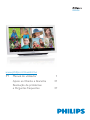 1
1
-
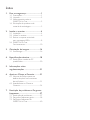 2
2
-
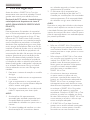 3
3
-
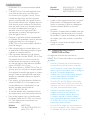 4
4
-
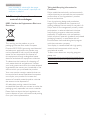 5
5
-
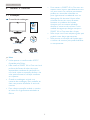 6
6
-
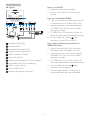 7
7
-
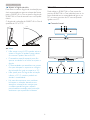 8
8
-
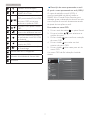 9
9
-
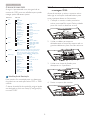 10
10
-
 11
11
-
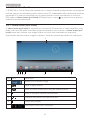 12
12
-
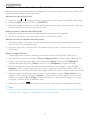 13
13
-
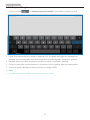 14
14
-
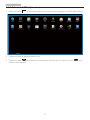 15
15
-
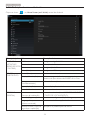 16
16
-
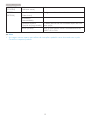 17
17
-
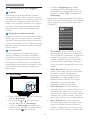 18
18
-
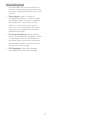 19
19
-
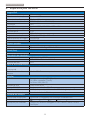 20
20
-
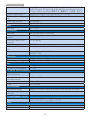 21
21
-
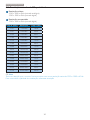 22
22
-
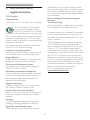 23
23
-
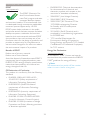 24
24
-
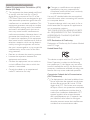 25
25
-
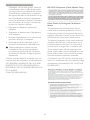 26
26
-
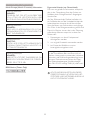 27
27
-
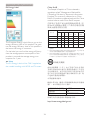 28
28
-
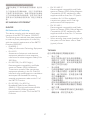 29
29
-
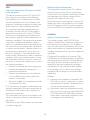 30
30
-
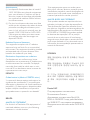 31
31
-
 32
32
-
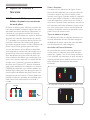 33
33
-
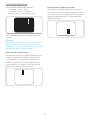 34
34
-
 35
35
-
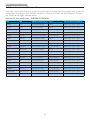 36
36
-
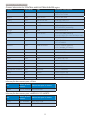 37
37
-
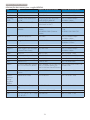 38
38
-
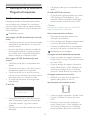 39
39
-
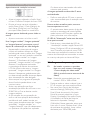 40
40
-
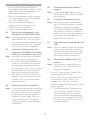 41
41
-
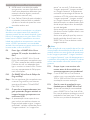 42
42
-
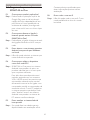 43
43
-
 44
44
-
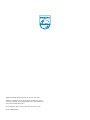 45
45
Philips S231C4AFD/00 Manual do usuário
- Categoria
- TVs
- Tipo
- Manual do usuário
em outras línguas
- English: Philips S231C4AFD/00 User manual
Artigos relacionados
-
Philips S221C3AFD/00 Manual do usuário
-
Philips S221C4AFD/00 Manual do usuário
-
Philips BDM3270QP/01 Manual do usuário
-
Philips 272C4QPJKAB/00 Manual do usuário
-
Philips 272B4QPJCG/00 Manual do usuário
-
Philips S231C4AFD/00 Product Datasheet
-
Philips C272P4QPKEW/00 Manual do usuário
-
Philips 241S4LCB/01 Manual do usuário
-
Philips 240S4LPMS/00 Manual do usuário
-
Philips 272B4QPJCB/01 Manual do usuário